Način oporavka sustava iOS 11: Kako pristupiti i izaći iz moda oporavka na uređaju iOS 11/12
Otkako je Apple izdao iOS 11, mnogi birajunadograditi na iOS 11 kako bi dobili najnovije značajke. Međutim, neki korisnici nisu uspjeli dovršiti nadogradnju i iPhone 7 / 6s / 6 / 5s se zaglavio u načinu oporavka ili vraćanja. Također, neki su korisnici pokušali prebaciti s iOS-a 11 na iOS 10, ali nisu uspjeli i uzrokovali su iPhone / iPad / iPod touch zaglavio se u načinu oporavka. Što je način za oporavak iOS-a? Kako staviti iOS 11 uređaje u način oporavka i kako izaći iz petlje načina oporavka? Pročitajte ovaj vodič da biste dobili sve svoje odgovore.
Možda će vas zanimati i: https://www.tenorshare.com/ios-12/iphone-stuck-on-recovery-mode-after-ios-12-update.html.
Što je iOS 11 način oporavka?
Evo dvije situacije kada je vaš iPhone / iPad / iPod touch u petlji načina oporavka:
1. Vidite zaslon Connect to iTunes.

2. iTunes ne prepoznaje vaš uređaj ili kaže: "Postoji problem s iPhone" iPhoneom "koji zahtijeva njegovo vraćanje ili ažuriranje".

Kako ući u način oporavka na uređajima iOS 11?
Kada se vaš iPhone neće pokrenuti, učitati ili uključiti, iTunes trenutno ne može prepoznati vaš uređaj, morate ga staviti u način oporavka da biste ga otkrili.
1. način: Ručno stavite svoj iPhone u način oporavka
To se razlikuje od različitih modela iPhonea kako slijedi:
Za iPhone 8 / iPhone 8 Plus ili iPhone X: Isključite svoj uređaj i povežite svoj iPhone s računalom. Pritisnite i držite tipke za spavanje / buđenje i smanjivanje glasnoće istovremeno. Držite ih dok se ne pojavi iTunes logotip.
Za iPhone 7 ili iPhone 7 Plus: Pritisnite i istovremeno držite tipke za spavanje / buđenje i smanjivanje glasnoće. Držite ih dok se ne pojavi iTunes logotip.
Za iPhone 6s i starije, iPad ili iPod touch: Pritisnite i držite istovremeno i tipke Home / Sleep / Wake (Gornja ili Bočna). Držite ih dok ne vidite zaslon načina oporavka.
Način 2. Korištenje besplatnog programa Tenorshare ReiBoot za ulazak u način oporavka iOS 11 jednim klikom
Ponekad gumb na kući ne radi ili drugogumbe se pokidaju, ne možete ručno pritisnuti bilo koju tipku da biste ušli u način oporavka. Ili smatrate da su gornje operacije previše gnjavaže za rukovanje. U tim slučajevima možete koristiti besplatni softver za softver iPhone ReiBoot za postavljanje iPhonea i iPada način oporavka bez iTunes ili bilo kojeg gumba i jednostavno samo jednim klikom.
Pokrenite besplatni Tenorshare ReiBoot na računalu i povežite vaš iPhone s računalom. Tenorshare ReiBoot trebao bi otkriti vaš uređaj izravno, bez dodirivanja opcije "Povjerenje" na vašem iPhone / iPad / iPod touch.
Kliknite "Uđi u način oporavka" na glavnom sučelju u Tenorshare ReiBoot da biste ušli u način oporavka iOS-a.

Nakon toga vidjet ćete iTunes logotip na zaslonu iPhonea, a iTunes bi trebao prepoznati vaše iOS 11 uređaje.
Kako izaći iz načina oporavka iOS 11?
iPhone / iPad / iPod touch zaglavio se u načinu oporavkapetlje prilikom nadogradnje na iOS 11 ili nadogradnje na iOS 10.3.3 / 10.3.2? Pripremili smo vam dvije metode za uklanjanje iPhonea koji se zaglavio u petlji načina oporavka tijekom / nakon ažuriranja.
1. metoda: jedan klik za izlazak iz petlje za način oporavka iOS 11 s besplatnim Tenorshare ReiBoot (preporuka)
Besplatni Reiboot također je brzo rješenje za uklanjanje iPhone / iPada iz načina oporavka samo jednim klikom. Zamislite da se tako lako popravlja način oporavka iOS 11!
Kliknite "Izlaz iz načina oporavka" kako biste prisilno ponovno pokrenuli uređaj. Ako vaš iPhone ima problem s problemom oporavka, uređaj bi se trebao vratiti u normalu nakon ovog jednog klika.

Savjeti: 1. Ako na vašem iPhoneu postoji još gore pitanje poput zaglavljenja u načinu rada DFU / petlja za pokretanje / crni ekran / plavi ekran, odaberite "Fix All iOS Stuck" da popravite operativni sustav na zaglavljenom uređaju i vaš će telefon zaživjeti. nakon cijelog postupka. I još važnije, standardni način popravka u ovom programu neće uzrokovati gubitak podataka.
Metoda 2: Restore u iTunesu za izlazak iz načina oporavka (Gubitak podataka)
Možete koristiti iTunes za vraćanje vašeg iPhonea u način oporavka, ali ovaj način će izbrisati uređaj i postati nenadoknadljiv.
Ako samo spasite telefon i nemate važne podatke na njemu, možete isprobati na sljedeći način:
- 1. Provjerite da li na računalu imate najnoviju iTunes verziju.
- 2. Priključite iPhone na računalo i otvorite iTunes.
- 3. Ručno stavite uređaj u način oporavka.
- 4. Kliknite Vrati u ploču sažetka.
- 5. Pričekajte da se obnova završi. iTunes će izbrisati vaš uređaj i instalirati najnoviji iOS na vaš iPhone.
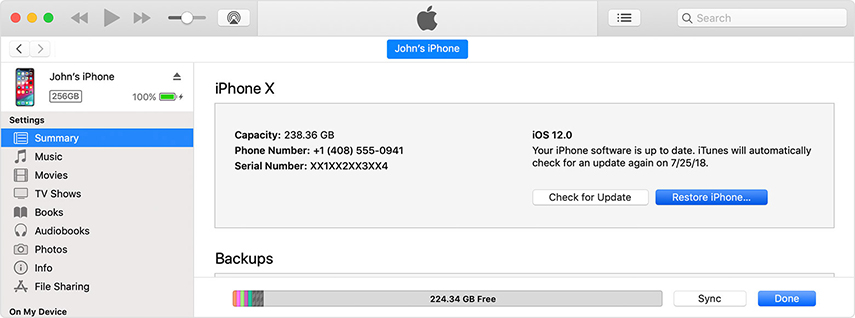
U ovom vodiču dijelimo kako staviti iOS 11 uređajeu modus oporavka i izvan njega. Tenorshare ReiBoot je alat s najboljom preporukom za prisiljavanje na ponovno pokretanje iPhone / iPada kada se on zaglavi u načinu oporavka, oporavku ili pokretanju drugih problema.









